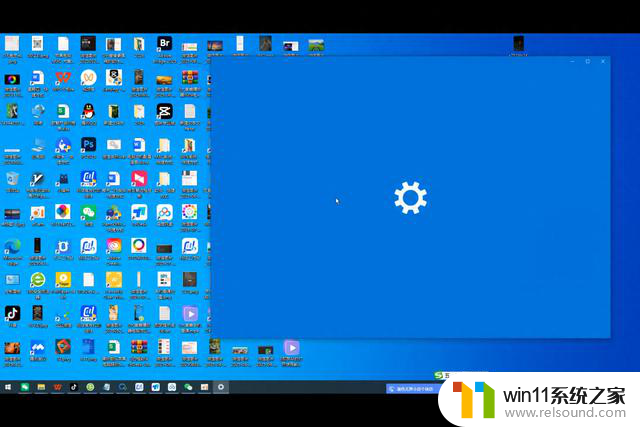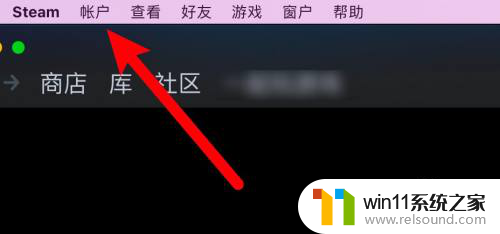mac 上安装windows云电脑 Macbook安装windows系统的方法
在使用Macbook的过程中,有时候我们可能需要安装Windows系统来运行一些特定的软件或进行一些特定的操作,而在Mac上安装Windows系统最方便的方式之一就是通过云电脑服务。通过云电脑服务,我们可以将Windows系统直接运行在Macbook上,方便快捷地使用Windows系统的功能。接下来我们将介绍如何在Mac上安装Windows系统的方法,让您轻松享受到Windows系统的便利。
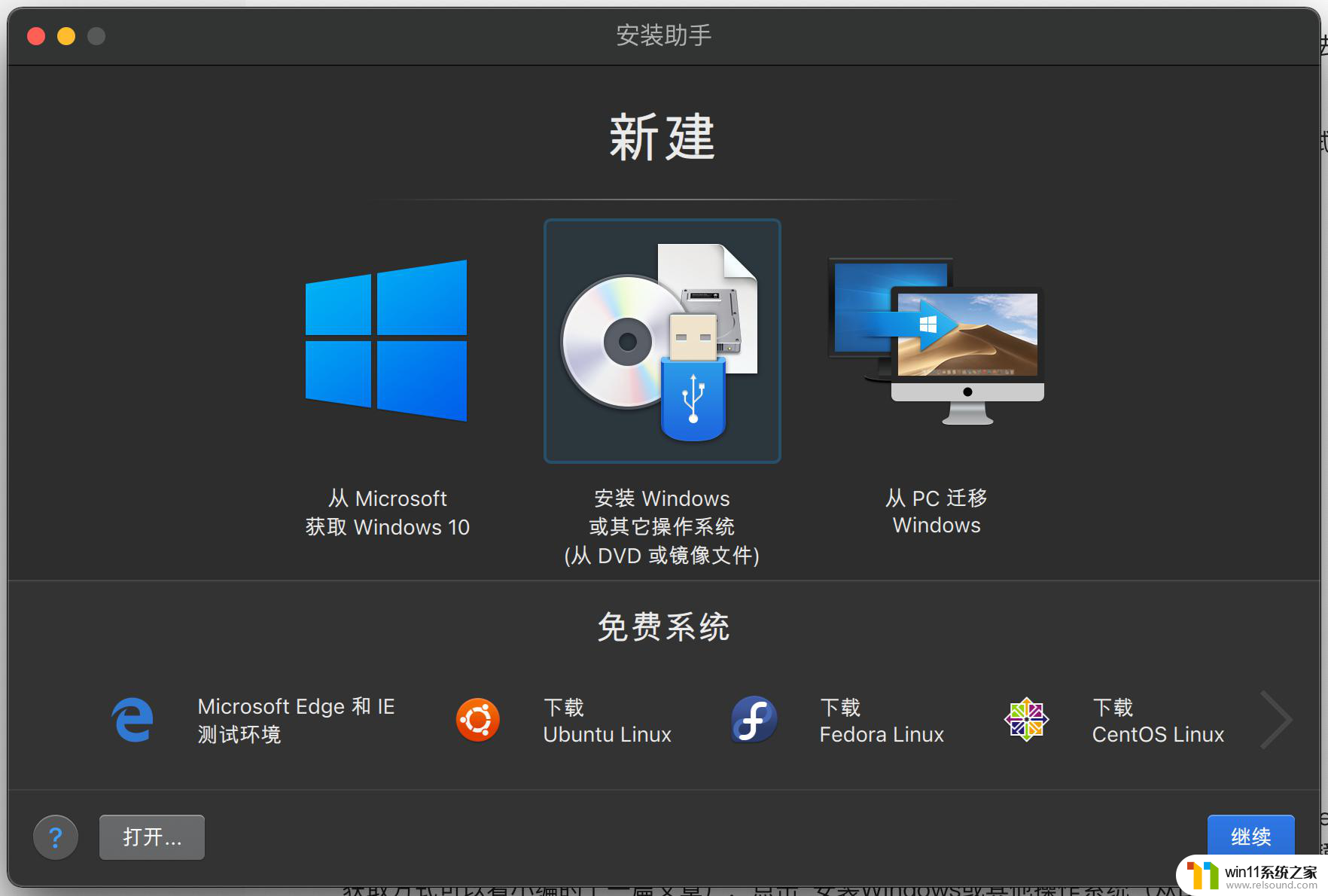
mac 上安装windows云电脑?
具体步骤如下:
1. 首先我们下载好需要安装的系统镜像文件然后我们打开苹果电脑点击上方任务栏的“前往”,点击“实用工具”;
2. 我们在实用工具中打开“boot camp”;
3. 打开“boot camp助理”后,弹出窗口我们点击右下角的“继续”;
4. ISO映像这边,点击“选取”。选择windows10 iso文件位置,windows10原版iso镜像要事先下好,选好之后,点击打开;
5. 接着是分区,分出来一个区给windows系统。用鼠标拖动中间小圆点划分两个分区的大小,一般需要30G以上,具体看你的硬盘大小,分区之后,点击安装;
6. 这时候“Boot Camp助理”会下载windows支持软件,执行磁盘分区操作。预计时间可能15-20分钟;
7. 等待进度条完成;
8. 然后会启动进入windows安装程序;
9. 安装语言、时间、键盘不用改,点击"下一步";
10. 密钥这边,直接点击"我没有产品密钥";
11. 选择要安装的win10版本,选择之后,右下角点击“下一步”;
12. 之后选中“BOOTCAMP”这个分区,记住它的分区编号是分区5,点击“格式化”按钮;
13. 格式化之后,继续选中这个分区5,点击“下一步”;
14. 开始安装windows10系统,等待即可;
15. 经过一段时间安装之后,安装完成,可以选择自定义,也可以使用快速设置;
16. 进入win10系统之后首先要先安装驱动,点击左下角的资源管理器图标;
17. 打开之后,点击这个盘进入;
18. 找到BootCamp文件夹,双击打开;
19. 运行Setup,打开Boot Camp安装程序,执行驱动安装;
20. 驱动安装完毕后,点击是,立即重启系统,windows操作系统就安装完成,重启之后就能使用啦。
以上就是在Mac上安装Windows云电脑的全部内容,如果你遇到了这个问题,不妨尝试一下小编提供的方法来解决,希望对大家有所帮助。